오늘은 엑셀 MATCH 함수에 대하 알아보도록 하겠습니다.
MATCH 함수란?
=MATCH(찾을 값, 범위, 0)
설명 : 범위에서 값을 찾아서 그 값이 처음 등장하는 위치를 숫자로 반환하는 함수
예제를 보면서 다시 설명해 보도록 하겠습니다.
대학 군에는 '가군', '나군' 과같이 대학 지원별 군이 쓰여 있고, 이것을 편의상 숫자로 변환해 보도록 하겠습니다.
예를 들어 가군은 1, 나군은 2, 다군은 3, 라군은 4로 변환하는 거죠.
아래 예제처럼 데이터가 별로 없으면 그냥 수작업이 편하겠지만, 데이터가 많다면 이야기가 달라지겠죠?
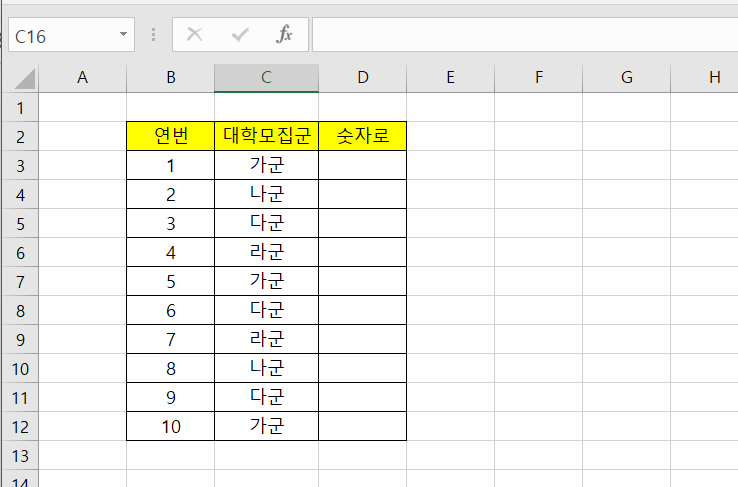
MATCH 함수를 이용해 이 문제를 해결해 보도록 하겠습니다.
1. =MATCH(C3,
대학 모집 군이 C3 셀에 있으니, C3 셀을 참조합니다.
대학 모집군의 값이 어떤 범위에서 몇 번째에서 처음 등장하는지를 반환하는 수식을 만들 계획입니다.
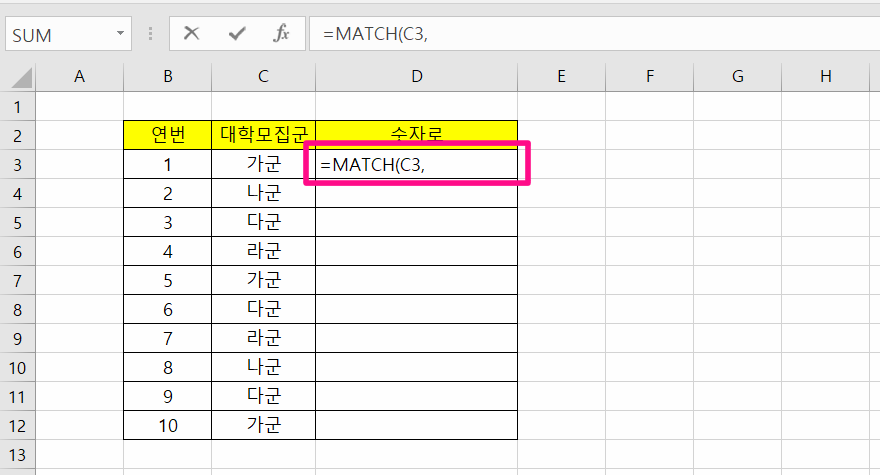
2. =MATCH(C3, {"가군", "나군", "다군", "라군"},
가군은 1번, 나군은 2번, 다군은 3번, 그리고 마지막으로 라군은 4번이라고 했습니다.
위 수식을 생각해 보면, C3 셀의 값이 '가군'이면 중괄호로 묶은 범위의 4개의 내용 중 첫 번째 내용과 일치하므로 1이 반환됩니다.
마찬가지로 C3 셀의 값이 '나군'이면 2번째 내용이므로 2가, '다군' 이면 3이, 마지막으로 '라군'이면 4가 반환될 것입니다.
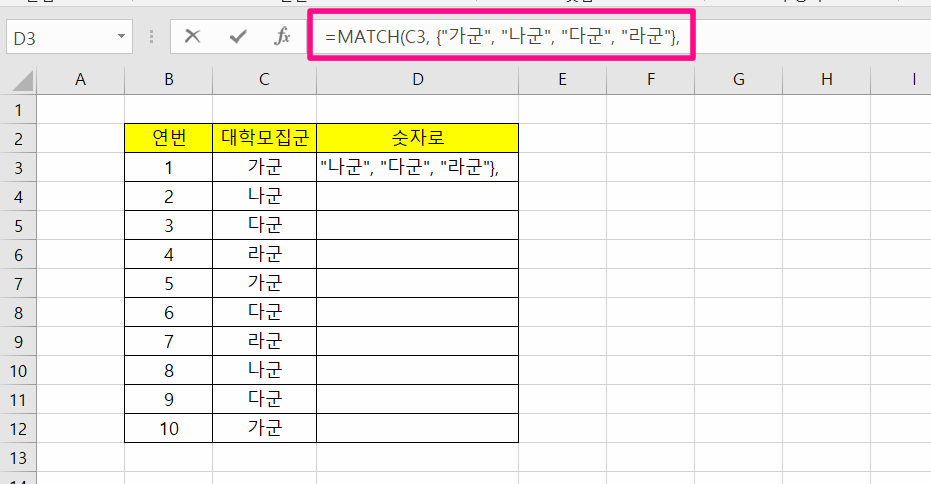
3. =MATCH(C3, {"가군", "나군", "다군", "라군"}, 0)
마지막으로 가장 오른쪽에 0을 입력한 다음에 괄호를 닫으면 됩니다.
C2 셀의 값이 가군이고 이것은 중괄호로 묶은 내용 중 첫 번째로 등장하므로, 최종적으로 1이라는 값이 반환되는 것을 확인할 수 있습니다.
이제 이 셀을 아래로 쭉~ 드래그하면!
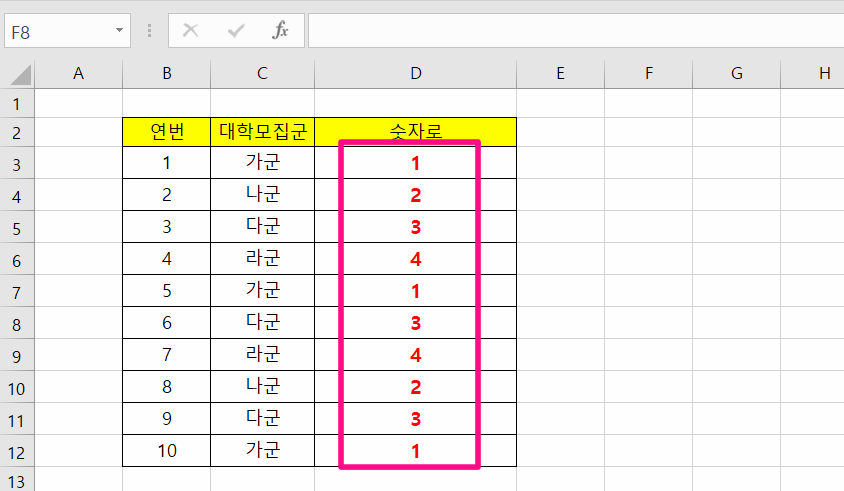
이렇게 완성되어 채워지는 모습을 확인할 수 있습니다.
'엑셀 활용' 카테고리의 다른 글
| 엑셀 시트 보호 비밀번호 설정 방법 (0) | 2022.06.02 |
|---|---|
| 엑셀 텍스트 숫자 나누는 방법 (0) | 2022.06.01 |
| 엑셀 다중 조건 검색 _ INDEX MATCH 중첩사용 (0) | 2022.05.23 |
| 엑셀 여러 시트 합계 구하는 방법 (0) | 2022.05.23 |
| 엑셀 IFS 함수 _ IF 함수보다 쉬운 다중 조건 함수 (0) | 2022.05.09 |




댓글